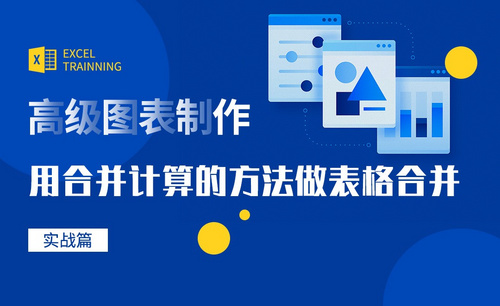如何计算Excel列求和?
发布时间:2021年04月16日 17:41
经常使用办公软件的人,都知道excel的计算和统计功能非常强大,我们在计算大量数据时都会采取使用excel函数公式,一个公式的输入就可以轻松的计算出多条计算结果,excel软件的开发应用提高了工作效率,还提高了结果计算的准确性。有很多复杂的数据,运用excel的计算函数公式都可以得出相应的计算结果。我们下边就给大家讲一讲如何计算Excel列求和的方法?
1、首先打开Excel,假设表中的“12345”为要求和的数字,有以下几种方法可以求得和,如下图所示。
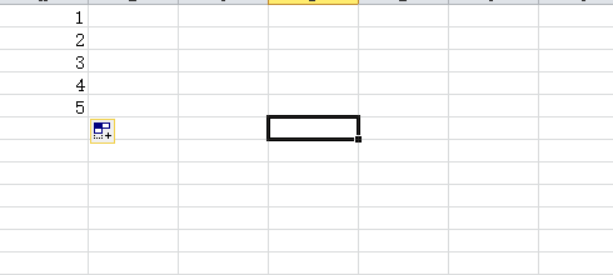
第一种方法:
选中刚才那一列数字,看到excel右下方会出现平均值、计数、求和等统计信息,其中求和结果就是所求。如下图所示。
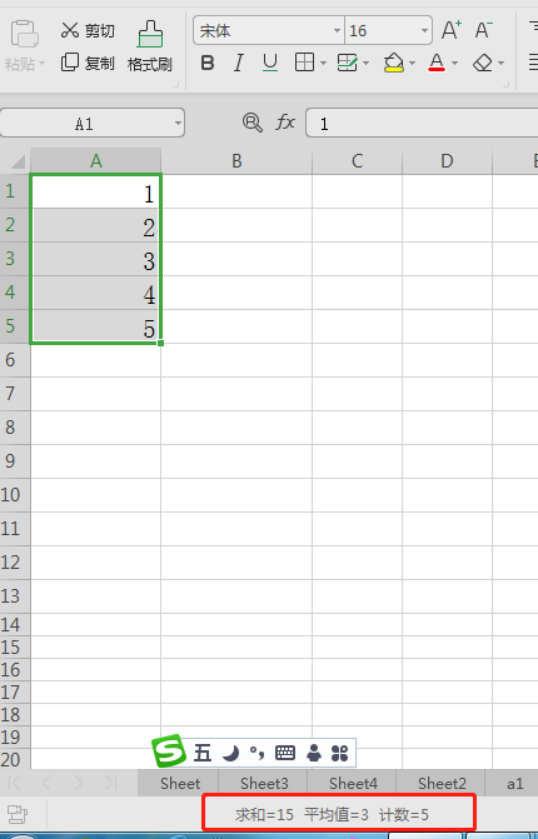
第二种方法:
直接点击“自动求和”功能按钮,回车键过后将直接在下面一栏显示求和值,如下图所示。
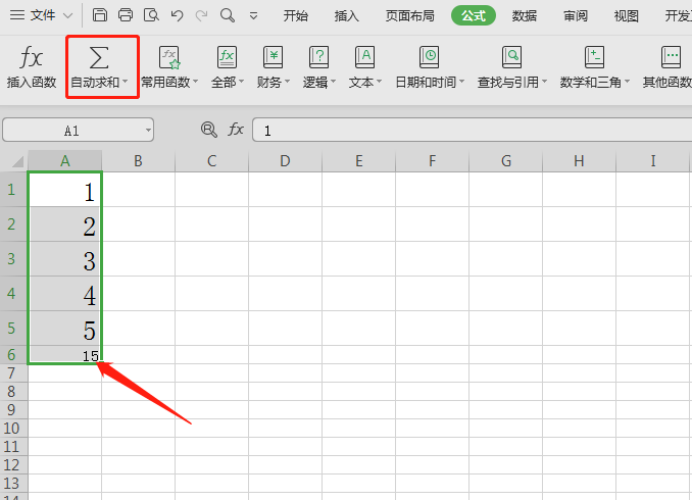
第三种方法:
直接采取公式法,在下一栏中输入输=sum(A1:A5),然后回车键即可,如下图所示。
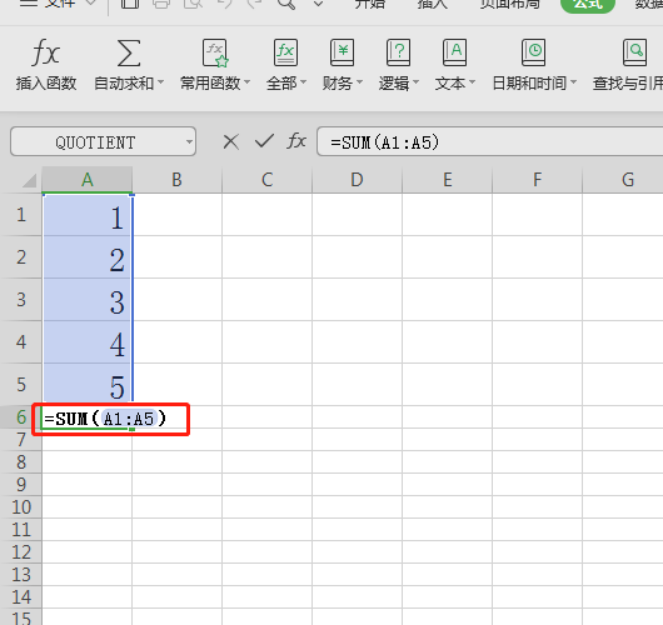
小编分享了三种列求和的方法,都给大家做了具体的演示,相信大家跟着学了一遍,也都可以掌握这个简单的计算方法了,办公软件的熟练操作都是从学好基础开始的,所以任何一个知识点都要用心去记。小编会把更多实用的办公软件操作带给大家,希望能给大家带来帮助。
本篇文章使用以下硬件型号:联想小新Air15;系统版本:win10;软件版本:wps 2019。